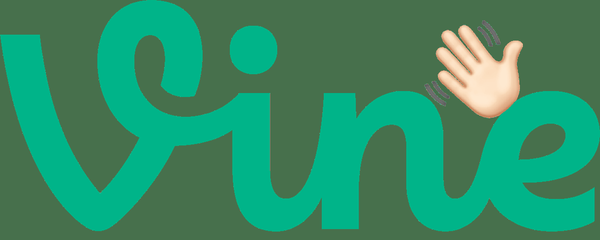Ao usar um laptop ou computador de mesa, você entenderá as informações do sistema operacional e os componentes dentro do seu computador para ajudá-lo de várias maneiras. Por exemplo, ao adicionar mais RAM, você precisa entender qual RAM suportará sua placa-mãe..

Da mesma forma, ao instalar o software, você precisa verificar se o sistema operacional é 32 bits ou 64 bits. Quando você tiver conhecimento adequado sobre os componentes dentro do seu computador, também poderá resolver os problemas. Portanto, é muito importante conhecer a especificação completa do seu PC com Windows 10. Você não precisa de software de terceiros para verificar toda a especificação do Windows.
No PC com Windows 10, é possível ver a especificação do dispositivo, que inclui Número do modelo, Unidade, Memória, Processador, Gráficos, Firmware, sistema básico de entrada / saída e muito mais. Aqui estão alguns dos melhores métodos que ajudarão você a encontrar as especificações do hardware e do software do seu dispositivo.
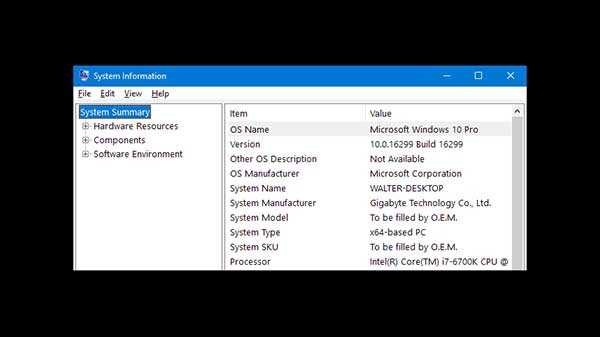
1) Verificando RAM, processador, versão do Windows e ID do dispositivo:
Quando você quiser conferir as especificações básicas, como RAM, processador, versão do seu dispositivo, precisará seguir alguns passos simples:
Passo 1: Primeiro, pressione o botão Iniciar e clique na opção 'Configurações'.
Passo 2: Nesta tela de configuração de página, você deve selecionar em 'Sistema'.
Etapa 3: Na opção Sistema, clique no botão 'Sobre'.
Passo 4: Na opção Sobre, clique em 'Windows Specification' e 'Device Specification'. Na especificação do Windows, você conhecerá a versão atual do seu sistema operacional Windows. A especificação do dispositivo mostra o nome do dispositivo, RAM, processador, etc..

2) Verificando a placa gráfica (GPU):
Para verificar a GPU do seu computador, você precisa seguir algumas etapas fáceis, como abaixo:
Passo 1: Primeiro, clique com o botão direito do mouse no ícone 'Meu computador'.
Passo 2: Selecione em 'Propriedades'.
Etapa 3: Na página do sistema, selecione no 'Gerenciador de dispositivos'.
Passo 4: Aqui, você precisa procurar por 'Adaptadores de vídeo'. A GPU do seu computador está listada lá.

3) Verificando a placa-mãe:
Para verificar a placa-mãe, você não precisa abrir o chassi do computador. Você só precisa seguir etapas simples para saber qual placa-mãe você usa no seu computador com Windows 10.
Passo 1: Em primeiro lugar, vá para a barra de pesquisa do Windows e digite 'Informações do sistema'.
Passo 2: Depois que as informações do sistema estiverem abertas, role para baixo e verifique se há 'Fabricante da BaseBoard' ou 'Fabricante da placa-mãe'.
Etapa 3: O modelo BaseBoard mostra o número do modelo e o fabricante do rodapé exibe o nome da empresa da placa-mãe.
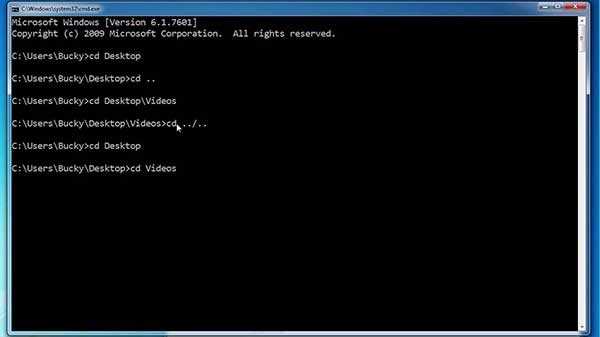
4) Usando o prompt de comando, verifique as informações do sistema
Este método ajudará você a verificar as informações do sistema utilizando o prompt de comando do Windows. Aqui estão as etapas para verificar as informações do sistema no Windows 10.
Passo 1: Primeiro, clique com o botão direito do mouse no botão Iniciar e escolha 'Prompt de comando (administrador)'
Passo 2: No prompt de comando, digite 'systeminfo' e clique em Enter.
Etapa 3: Aqui, você poderá ver as informações do sistema. Para saber mais sobre as informações do sistema, digite 'systeminfo /'
Estes são os quatro principais métodos para verificar toda a especificação no seu Windows 10.